कंप्यूटर के माध्यम से सोनी अद्यतन। डिवाइस अपडेट
कार्यक्रम सोनी अपडेट सेवा विशेष रूप से सोनी स्मार्टफोन मालिकों के लिए बनाया गया ताकि वे अपने डिवाइस की तकनीकी समस्याओं को हल कर सकें और आसानी से सॉफ़्टवेयर अपडेट कर सकें। अब ग्राफिक लॉक स्क्रीन को हटाएं या हार्ड रीसेट मुश्किल नहीं है। इस उपयोगिता का उपयोग करके, आप नवीनतम सॉफ्टवेयर स्थापित कर सकते हैं, जिससे आपके डिवाइस की विश्वसनीयता बढ़ रही है।
महत्वपूर्ण नोट! यदि आप सॉफ़्टवेयर को अपडेट करने का निर्णय लेते हैं - तो फोन की मेमोरी में संग्रहीत सभी महत्वपूर्ण डेटा का बैकअप लें।
पीसी आवश्यकताओं:
- इंटरनेट का उपयोग (बेहतर गति अधिक);
- यूएसबी केबल;
- प्रोसेसर: इंटेल® पेंटियम® 4 2.0 गीगाहर्ट्ज या उससे अधिक की आवृत्ति के साथ, एएमडी एथलॉन;
- 500 एमबी मुफ्त हार्ड डिस्क स्पेस;
- राम 512 एमबी;
- 1 मुफ्त यूएसबी 2.0 पोर्ट;
- एसपी 2 या बाद में, विस्टा, विंडोज 7, विंडोज 8 के साथ विंडोज एक्सपी ™ (होम या प्रोफेशनल)।
एक्सपीरिया जेड 2 टैबलेट,
एक्सपीरिया जेड 2,
एक्सपीरिया ई 1,
- एक्सपीरिया टी 2 अल्ट्रा डुअल,
एक्सपीरिया टी 2 अल्ट्रा,
एक्सपीरिया जेड 1 कॉम्पैक्ट,
- एक्सपीरिया एक्स अल्ट्रा (एसओएल 24),
- एक्सपीरिया जेड अल्ट्रा (केवल वाईफ़ाई),
एक्सपीरिया जेड अल्ट्रा,
- एक्सपीरिया जेड 1 एफ (एसओ -02 एफ),
- एक्सपीरिया जेड 1 (एसओ -01 एफ),
- एक्सपीरिया जेड 1 (एसओएल 23),
- एक्सपीरिया जेड अल्ट्रा (एसओएल 24),
- स्मार्टवॉच 2 एसडब्ल्यू 2,
- स्टेरो ब्लूटूथ हेडसेट एसबीएच 52,
एक्सपीरिया जेड 1,
- एक्सपीरिया जेड 1 (सी 66916)
- एक्सपीरिया एम दोहरी,
एक्सपीरिया टैबलेट जेड,
एक्सपीरिया सी,
एक्सपीरिया एम,
- स्टीरियो ब्लूटूथ हेडसेट एसबीएच 50,
- एसओएल 22,
- एक्सपीरिया ए (एसए -04 ई),
एक्सपीरिया जेडआर,
- एक्सपीरिया एल (सी 2104),
- एक्सपीरिया एल (सी 2105 / एस 36 एच),
- एक्सपीरिया टैबलेट जेड (केवल वाईफ़ाई),
एक्सपीरिया एसपी,
- एक्सपीरिया टैबलेट जेड (एसओ -03 ई),
एक्सपीरिया जेडएल,
एक्सपीरिया ई,
- एक्सपीरिया जेड (एसओ -02 ई),
एक्सपीरिया ई डुअल,
एक्सपीरिया जेडआर,
एक्सपीरिया जेड,
एक्सपीरिया वी,
एक्सपीरिया वीसी,
एक्सपीरिया एक्स (एसओ -01 ई),
एक्सपीरिया टीएल,
एक्सपीरिया वीएल,
एक्सपीरिया जे,
एक्सपीरिया टी,
एक्सपीरिया माइक्रो,
एक्सपीरिया TX,
- एक्सपीरिया टिपो डुअल,
एक्सपीरिया एसएल,
एक्सपीरिया टिपो,
- एक्सपीरिया एसएक्स (एसओ -05 डी),
एक्सपीरिया एक्रो एस,
एक्सपीरिया आयन,
- स्मार्ट वायरलेस हेडसेट प्रो,
एक्सपीरिया जाओ,
- एक्सपीरिया जीएक्स (एसओ -04 डी),
- एक्सपीरिया नियो एल,
- एक्सपीरिया आयन (एलटी 28i),
- एक्सपीरिया आयन (एलटी 28at),
- स्मार्टवॉच एमएन 2,
- एक्सपीरिया सोला, एक्सपीरिया पी,
एक्सपीरिया यू,
- एक्सपीरिया एक्रो एचडी (आईएस 12 एस),
- एक्सपीरिया एक्रो एचडी (एसओ -03 डी),
- एक्सपीरिया एस (एलटी 26),
- एक्सपीरिया एनएक्स (एसओ -02 डी),
- एक्सपीरिया रे (एसओ -03 सी),
- एक्सपीरिया एक्रो (आईएस 11 एस),
- एक्सपीरिया किरण (एसटी 18),
- एक्सपीरिया प्रो (एमके 16),
- एक्सपीरिया सक्रिय (एसटी 17),
- एक्सपीरिया मिनी प्रो (एसके 17),
- एक्सपीरिया मिनी (एसटी 15),
- एक्सपीरिया आर्क (एलटी 15),
- एक्सपीरिया नियो (एमटी 15),
- एक्सपीरिया एक्रो (एसओ -02 सी),
- एक्सपीरिया आर्क (एसओ -01 सी),
- सोनी एरिक्सन txt (सीके 13),
- s51SE,
- एक्सपीरिया नियो वी (एमटी 11),
- एक्सपीरिया प्ले (एसओ -011 डी),
- एक्सपीरिया आर्क एस (एलटी 18),
- मिक्स वॉकमेन (डब्ल्यूटी 13)
- डब्ल्यू 8 वॉकमेन (ई 16),
- वॉकमेन (डब्ल्यूटी 1 9) के साथ लाइव,
- वॉकमेन डब्ल्यूटी 18i,
- टीटीटी प्रो (सीके 15),
- एक्सपीरिया प्ले (आर 800),
- एक्सपीरिया प्ले (जेड 1),
- लाइवव्यू एमएन 800,
- देवदार,
- येंडो योजो,
- एक्सपीरिया एक्स 8 (ई 15),
- स्पिरो,
- एक्सपीरिया एक्स 10 मिनी प्रो (यू 20),
- हेज़ेट, ज़िलो,
- Aspen, विज़ाव समर्थक,
- एल्म,
- एक्सपीरिया एक्स 10 मिनी (ई 10),
- विवाज,
एक्सपीरिया एक्स 10 (एक्स 10),
- एक्सपीरिया एक्स 10 (एसओ -01 बी),
- सैटियो,
- यारी किता,
- ऐनो,
- नाइट,
- W995,
- सी 510,
- W705,
- सी 0 9 5,
- टी 700,
- W959,
- सी 702,
- सी 0 9 2,
- W760,
- K850,
- के 858,
- डब्ल्यू 9 10,
- W908।
आइए एक समस्या को हल करने का एक उदाहरण देखें, उदाहरण के लिए, आप नहीं जानते कि ग्राफिकल पासवर्ड को कैसे हटाया जाए, जिसे आपने दुर्घटना से सेट किया था और भूल गया था। इसके लिए आपको एक पूर्ण रीसेट करने की आवश्यकता है - हार्ड रीसेट करें। हम आपका मोबाइल फोन लेते हैं, यूएसबी केबल को कंप्यूटर से कनेक्ट करते हैं और आगे के निर्देशों का पालन करते हैं। छवियों को बड़ा करने के लिए बस उन पर क्लिक करें।
1) कार्यक्रम डाउनलोड करें सोनी अपडेट सेवा:
कुछ भी मुश्किल नहीं है। डाउनलोड की गई फ़ाइल लॉन्च करें और ऑन-स्क्रीन निर्देशों का पालन करें (ठीक\u003e स्वीकार करें\u003e इंस्टॉल करें\u003e समाप्त करें)। स्थापना के बाद, कार्यक्रम इंटरनेट के माध्यम से अपडेट के लिए जांचता है और फोन के साथ सिंक्रनाइज़ करता है।
हम अपडेट की सहमति की पुष्टि करते हैं और स्क्रीन पर संकेतों के अनुसार कदम से आगे कदम आगे बढ़ते हैं। सॉफ़्टवेयर अपडेट शुरू हो जाएगा, और फोन को बंद न करने की दृढ़ता से अनुशंसा की जाती है। आपको प्रक्रिया के अंत की प्रतीक्षा करनी होगी, जिसके बाद आपका स्मार्ट नया जितना अच्छा होगा।
एक छोटा वीडियो उदाहरण:
सफल अपडेट और कम glitches!
आप अपने सोनी एक्सपीरिया जेड 1 स्मार्टफोन को नए एंड्रॉइड संस्करण के साथ नवीनतम फर्मवेयर संस्करण में कई तरीकों से अपग्रेड कर सकते हैं। अद्यतन करने के सभी संभावित तरीकों को इस सामग्री में विस्तार से समझाया गया है।
किसी भी उपयोगकर्ता के लिए सबसे सरल और सबसे सुलभ विधि "वायु" अद्यतन (ओटीए) की संभावना है। इस प्रकार के अपडेट स्वचालित मोड में निर्माताओं द्वारा आपूर्ति की जाती हैं। उन्हें केवल दो स्पर्श स्थापित करने के लिए। और इस मामले में, सभी व्यक्तिगत डेटा और ओएस सेटिंग्स हटाई नहीं जाती हैं, लेकिन रहती हैं।
सोनी एक्सपीरिया जेड 1 अपडेट करने का एक और तरीका मैन्युअल मोड में आधिकारिक फर्मवेयर स्थापित करना है। यहां आपको डेटा का वाइप करना होगा, इसलिए बाद वाले को बैकअप प्रति के रूप में सहेजने की अनुशंसा की जाती है। यह विधि उन परिस्थितियों में प्रासंगिक है जहां नेटवर्क पर आपके स्मार्टफ़ोन मॉडल के लिए पहले से ही एक आधिकारिक फर्मवेयर है, लेकिन ओटीए अपडेट अभी तक काम नहीं कर रहा है। इसके अलावा, गैजेट के लिए गारंटी की वापसी के साथ आधिकारिक फर्मवेयर को पुनर्स्थापित करने की आवश्यकता के मामलों में इसका उपयोग किया जा सकता है।
सोनी एक्सपीरिया जेड 1 के लिए एक और लोकप्रिय अपग्रेड विधि कस्टम फर्मवेयर स्थापित करना है। इस मामले में, आप डिवाइस के इंटरफ़ेस और कार्यक्षमता को बेहतर रूप से बदल सकते हैं, बेहतर अनुकूलन और बढ़ते प्रदर्शन के साथ-साथ कई अन्य उपयोगी फायदे भी प्राप्त कर सकते हैं। कस्टम फर्मवेयर स्थापित करते समय, पूरी मेमोरी का बैक अप लेने की दृढ़ता से अनुशंसा की जाती है, और इसके अतिरिक्त, इंस्टॉल करना सुनिश्चित करें और।
दूसरी और तीसरी विधियों का उपयोग करने के लिए, आपको निम्न कार्य करने की आवश्यकता होगी:
- कंप्यूटर पर एंटी-वायरस सुरक्षा अक्षम करें;
- गैजेट पर सक्रिय करें;
बैटरी सोनी एक्सपीरिया जेड 1 चार्ज;
- इस मॉडल के लिए विशेष रूप से विकसित अद्यतन फ़ाइल का उपयोग करें;
- समझें कि स्मार्टफोन में हेरफेर करने की सभी ज़िम्मेदारी पूरी तरह मालिक के पास है।
ओटीए के माध्यम से सोनी एक्सपीरिया जेड 1 फर्मवेयर अपडेट करने के लिए कदम:
1. अपने सोनी एक्सपीरिया जेड 1 के साथ वाईफाई नेटवर्क से कनेक्ट करें।
2. सेटिंग्स में खोजें और उस आइटम को खोलें जिसमें डिवाइस के बारे में जानकारी है।
3. फर्मवेयर डेटा के साथ विकल्प का चयन करें।
4. यदि यह इंगित करता है कि अपडेट उपलब्ध हैं, तो आपको उन्हें डाउनलोड करना और इंस्टॉल करना होगा।
सोनी एक्सपीरिया जेड 1 मैनुअल अपडेट विधि:
1. आधिकारिक सोनी वेबसाइट पर, अपने सोनी एक्सपीरिया जेड 1 के लिए अद्यतन फ़ाइल ढूंढें और इसे डाउनलोड करें।
2. अपने कंप्यूटर पर डाउनलोड और इंस्टॉल करें।
3. फ़ाइल को .ftf एक्सटेंशन (अद्यतन फ़ाइल) के साथ XPERIA Flashtool- संबंधित फ़ोल्डर फर्मवेयर में कॉपी करें।
4. फ्लैशटोल एप्लिकेशन को चलाएं, जिसके इंटरफ़ेस के माध्यम से आपको एक्सपीरिया जेड 1 के लिए उपयुक्त अद्यतन फ़ाइल ढूंढनी होगी।
5. स्मार्टफोन बंद करें।
6. Flashtool से अधिसूचना प्राप्त करने के बाद कि गैजेट को जोड़ा जाना चाहिए, आपको इसे सोनी एक्सपीरिया जेड 1 कंप्यूटर पर यूएसबी कनेक्टर से तुरंत कनेक्ट करने की आवश्यकता है, और आपको वॉल्यूम डाउन बटन दबाए रखना होगा।
7. प्रतीक्षा करें जबकि अद्यतन प्रक्रिया प्रगति पर है।
कस्टम फर्मवेयर के माध्यम से सोनी एक्सपीरिया जेड 1 का उन्नयन
1. यहां, पहले की तरह, प्रारंभिक होना जरूरी है और।
2. कस्टम फर्मवेयर ढूंढें और डाउनलोड करें, जिसे विशेष रूप से सोनी एक्सपीरिया जेड 1 मॉडल के लिए डिज़ाइन किया गया है।
3. इसके अतिरिक्त, Google सेवाओं को ढूंढना और डाउनलोड करना आवश्यक है, जो कि नए फर्मवेयर में नहीं हो सकते हैं।
4. अनपॅक किए बिना अपने स्मार्टफ़ोन पर दोनों अभिलेखागार को ले जाएं या कॉपी करें।
5. गैजेट बंद करें, फिर इसे पुनर्प्राप्ति मोड में लोड करें।
6. आदेशों का उपयोग करके एक मिटाएं डेटा फैक्टरी रीसेट मिटाएं, डेलविक कैश मिटाएं और कैश विभाजन मिटाएं।
7. सुविधाओं का उपयोग कर अद्यतन फ़ाइल स्थापित करें एसडी कार्ड से ज़िप स्थापित करें और फिर एसडी कार्ड से ज़िप चुनें।
8. अनुच्छेद 7 के समान, Google सेवाओं को स्थापित करने के लिए समान आदेशों का उपयोग करें।
9. मुख्य मेनू से गैजेट को कमांड के साथ पुनरारंभ करें: सिस्टम को रीबूट करें।
डिवाइस के संचालन को अनुकूलित करने के लिए, आपको अपने सॉफ़्टवेयर को अपडेट करना चाहिए, जो आपको कार्यों को बेहतर बनाने और त्रुटियों को खत्म करने की अनुमति देता है। यदि कोई सॉफ़्टवेयर अद्यतन उपलब्ध है, तो स्टेटस बार में एक आइकन दिखाई देता है। अद्यतनों की उपलब्धता मैन्युअल रूप से भी जांच की जा सकती है।
सॉफ़्टवेयर अपडेट इंस्टॉल करने का सबसे आसान तरीका डिवाइस के वायरलेस कनेक्शन का उपयोग करना है। हालांकि, कुछ अपडेट इस तरह से डाउनलोड नहीं किए जा सकते हैं। इस मामले में, एक्सपीरिया ™ कंपैनियन सॉफ़्टवेयर (पीसी या ऐप्पल ® मैक ® पर) डिवाइस को अपडेट करने की आवश्यकता है।
सॉफ़्टवेयर अद्यतन स्थापित करने के बारे में अधिक जानकारी के लिए, सॉफ़्टवेयर अद्यतन लिंक पर क्लिक करें।
नए सॉफ्टवेयर के लिए जाँच करें
यदि कोई नया सॉफ्टवेयर नहीं है, तो आपके डिवाइस पर पर्याप्त स्मृति नहीं हो सकती है। यदि आपके एक्सपीरिया ™ डिवाइस की आंतरिक स्टोरेज (डिवाइस मेमोरी) 500 एमबी से कम है, तो आप नए सॉफ्टवेयर के बारे में जानकारी प्राप्त नहीं कर पाएंगे। अपर्याप्त संग्रहण स्थान के बारे में चेतावनी के साथ अधिसूचना पैनल में निम्न अधिसूचना दिखाई देगी: भंडारण स्थान खत्म हो जाता है। सिस्टम की कुछ विशेषताएं काम नहीं कर सकती हैं। जब आपको यह सूचना प्राप्त होती है, तो आपको नए सॉफ़्टवेयर की उपलब्धता के बारे में अधिसूचना प्राप्त करने से पहले आंतरिक ड्राइव (डिवाइस मेमोरी) को खाली करना होगा। |
सिस्टम अपडेट डाउनलोड और इंस्टॉल करें
अधिसूचना पैनल से सिस्टम अपडेट डाउनलोड और इंस्टॉल करें
- यदि आप एकाधिक उपयोगकर्ताओं के साथ एक डिवाइस का उपयोग कर रहे हैं, तो सुनिश्चित करें कि आप मालिक के रूप में लॉग इन हैं।
- अधिसूचना पैनल खोलने के लिए स्टेटस बार को नीचे खींचें।
- नीचे स्क्रॉल करें और वांछित सिस्टम अपडेट का चयन करें, फिर डाउनलोड टैप करें।
- जब डाउनलोड पूर्ण हो जाता है, अधिसूचना पैनल को फिर से खोलें (यदि यह बंद है), तो स्थापना को पूरा करने के लिए इंस्टॉल करें और ऑन-स्क्रीन निर्देशों का पालन करें।
कंप्यूटर का उपयोग कर डिवाइस अद्यतन करें
आप एक इंटरनेट कनेक्शन के साथ कंप्यूटर का उपयोग कर अपने डिवाइस पर सॉफ्टवेयर अपडेट डाउनलोड और स्थापित कर सकते हैं। आपको एक यूएसबी केबल और एक पीसी या एक ऐप्पल ® मैक ® कंप्यूटर एक्सपीरिया ™ कंपैनियन सॉफ्टवेयर चलाना चाहिए।
कंप्यूटर से डिवाइस अद्यतन करें
- सुनिश्चित करें कि एक्सपीरिया ™ कंपैनियन सॉफ़्टवेयर आपके पीसी या ऐप्पल ® मैक ® कंप्यूटर पर स्थापित है।
- एक यूएसबी केबल का उपयोग कर अपने डिवाइस को अपने कंप्यूटर से कनेक्ट करें।
- यदि यह स्वचालित रूप से प्रारंभ नहीं होता है तो एक्सपीरिया ™ कंपैनियन एप्लिकेशन खोलें।
- कंप्यूटर पर: यदि कोई सॉफ़्टवेयर अद्यतन मिलता है, तो पॉप-अप विंडो दिखाई देगी। सॉफ़्टवेयर को अपडेट करने के लिए ऑन-स्क्रीन निर्देशों का पालन करें।
सोनी एक्सपीरिया जेड 1 आप स्टॉक और कस्टम फर्मवेयर का उपयोग कर नवीनतम ओएस संस्करण में आसानी से अपग्रेड कर सकते हैं। इसके बाद, हम सभी उपलब्ध विकल्पों के साथ-साथ आवश्यक प्रारंभिक कदमों को विस्तार से लिखेंगे, उन्हें पूरा कर लेंगे, आप आसानी से अपडेट करेंगे सोनी एक्सपीरिया जेड 1.
सबसे आसान और सबसे किफायती विकल्प ओटीए अपडेट है। ऐसे अपडेट स्वचालित रूप से स्मार्टफ़ोन पर पहुंचते हैं, और उनकी स्थापना केवल दो स्पर्शों में की जाती है। साथ ही, सभी सेटिंग्स और व्यक्तिगत डेटा जगह में रहते हैं। दूसरा विकल्प आधिकारिक अद्यतन मैन्युअल रूप से स्थापित करना है। इस मामले में, आपको एक वाइप करने की आवश्यकता है, ताकि सभी व्यक्तिगत डेटा बैकअप प्रतियों के रूप में सहेजा जाना चाहिए। यदि नेटवर्क में आधिकारिक अपडेट शामिल हैं, लेकिन आपके लिए यह विधि आवश्यक है सोनी एक्सपीरिया Z1 अभी तक उपलब्ध नहीं है। साथ ही, मैन्युअल स्थापना कुछ त्रुटियों को ठीक करने और कस्टम रोम का उपयोग करने के बाद वारंटी बहाल करने के लिए उपयुक्त है।
इसके अतिरिक्त, आप कस्टम फर्मवेयर का उपयोग कर अपने स्मार्टफोन के ऑपरेटिंग सिस्टम को अपडेट कर सकते हैं। इस मामले में सोनी एक्सपीरिया जेड 1 एक पूरी तरह से नया यूजर इंटरफेस, विभिन्न अनूठी विशेषताओं, साथ ही ओएस के एक अनुकूलित संस्करण मिलेगा, जिसमें उच्च प्रदर्शन और बिजली की खपत कम हो जाएगी। कस्टम फर्मवेयर स्थापित करने के लिए, आपको एक वाइप करने की भी आवश्यकता होगी, इसलिए प्रारंभिक चरण में बैकअप बनाना शामिल है, इस बार न केवल महत्वपूर्ण डेटा, फाइलें और सेटिंग्स, बल्कि ओएस भी Nandroid बैकअप। इसके अतिरिक्त, आपको रूट पहुंच प्राप्त करने और कस्टम रिकवरी छवि स्थापित करने की आवश्यकता है।
दूसरी और तीसरी विधियों के लिए आपको भी आवश्यकता है:
- कंप्यूटर पर एंटी-वायरस सुरक्षा अक्षम करें;
- यूएसबी डीबगिंग सक्षम करें;
- चार्ज करने के लिए सोनी एक्सपीरिया जेड 1;
- एक अद्यतन फ़ाइल का उपयोग करें जो विशेष रूप से सोनी एक्सपीरिया जेड 1 के लिए डिज़ाइन किया गया है;
- महसूस करें कि ऑपरेशन की पूरी ज़िम्मेदारी आपके ऊपर आती है।
ओटीए के साथ सोनी एक्सपीरिया जेड 1 का उन्नयन
1. कनेक्ट करें सोनी एक्सपीरिया जेड 1 वाईफाई नेटवर्क के लिए।
2. सेटिंग्स में, उस आइटम को खोलें जिसमें स्मार्टफ़ोन के बारे में जानकारी है।
3. फर्मवेयर संस्करण जानकारी के साथ उप-आइटम का चयन करें।
4. यदि ओटीए अपडेट उपलब्ध हैं - उन्हें डाउनलोड और इंस्टॉल करें।
मैन्युअल रूप से सोनी एक्सपीरिया जेड 1 का उन्नयन
1. अपने लिए अद्यतन फ़ाइल डाउनलोड करें सोनी एक्सपीरिया जेड 1 आधिकारिक साइट से सोनी.
2. अपने पीसी पर Flashtool डाउनलोड और स्थापित करें। आप डाउनलोड कर सकते हैं
3. .ftf अद्यतन फ़ाइल को फ़र्मवेयर फ़ोल्डर में कॉपी करें जो XPERIA Flashtool से संबंधित है।
4. फ्लैशटोल खोलें और अपडेट फ़ाइल का पता लगाएं एक्सपीरिया जेड 1.
5. स्मार्टफोन बंद करें।
6. जब Flashtool आपको सूचित करता है सोनी एक्सपीरिया जेड 1 वॉल्यूम डाउन बटन दबाए रखते समय आपको कनेक्ट करने की आवश्यकता है, यूएसबी का उपयोग करके अपने स्मार्टफोन को अपने पीसी से कनेक्ट करें।
7. अपग्रेड प्रक्रिया को पूरा करने के लिए प्रतीक्षा करें।
सोनी एक्सपीरिया जेड 1 के साथ अपडेट करें
1. एक बार फिर हम जड़ और वसूली के बारे में याद दिलाते हैं, जिसके बिना फर्मवेयर की स्थापना असंभव है।
2. अब आप अपडेट फ़ाइल डाउनलोड कर सकते हैं जिसका उद्देश्य है सोनी एक्सपीरिया जेड 1.
3. साथ ही, Google सेवाओं के लिए न भूलें, जो कस्टम फर्मवेयर में नहीं हो सकते हैं।
4. दोनों अभिलेखागार अनपैक न करें, बस उन्हें अपने स्मार्टफ़ोन पर ले जाएं।
5. बंद करें सोनी एक्सपीरिया जेड 1 और वसूली मोड शुरू करें।
6. एक पोंछ लें: डेटा फैक्टरी रीसेट मिटाएं, कैश विभाजन मिटाएं और दाल्विक कैश मिटाएं.
7. अद्यतन फ़ाइल स्थापित करें: एसडी कार्ड से ज़िप स्थापित करें + एसडी कार्ड से ज़िप चुनें.
8. Google सेवाओं के लिए भी ऐसा ही करें।
9. स्मार्टफोन को पुनरारंभ करें: सिस्टम रीबूट करें.
विशेषताएं उत्कृष्ट हैं, समीक्षा अच्छी, स्टाइलिश हैं, और आपको शायद यह पसंद है। लेकिन यहां दुर्भाग्य है: कुछ समय बाद ऑपरेटिंग सिस्टम अचानक क्षतिग्रस्त हो गया। आपकी डिवाइस ने गलत तरीके से काम करना शुरू कर दिया है या पूरी तरह से काम करना बंद कर दिया है। "और अब क्या करना है?" - आप पूछते हैं। ओएस को पुनर्स्थापित या पुनर्स्थापित करना संभव है। यह आपके डिवाइस में सभी चिप्स के साथ हस्तक्षेप किए बिना किया जा सकता है। यदि आप फोन पर "एंड्रॉइड" को पुनर्स्थापित करने में रुचि रखते हैं, तो इस आलेख को पढ़ें।
परिचय
"एंड्रॉइड" टैबलेट कंप्यूटर, स्मार्टफोन, स्मार्टबुक, ई-किताबें और अन्य छोटे इलेक्ट्रॉनिक्स के लिए एक ऑपरेटिंग सिस्टम है। अब टीवी पर एंड्रॉइड के भविष्य के उपयोग के लिए विचार हैं। यह ओएस आपको इसके लिए जावा एप्लिकेशन बनाने की अनुमति देता है। आज, "एंड्रॉइड" स्मार्टफोन और अन्य हैंडहेल्ड पीसी के उपयोगकर्ताओं के बीच सबसे अधिक मांग वाली ऑपरेटिंग सिस्टम है।
अपने स्मार्टफ़ोन पर "एंड्रॉइड" को पुनर्स्थापित कैसे करें के बारे में और पढ़ें
 दुर्भाग्यवश, सभी स्मार्टफ़ोन ऑपरेटिंग सिस्टम को पुनर्स्थापित नहीं कर सकते हैं। यहां, उदाहरण के लिए, गैलेक्सी फोन के मालिक उम्मीद करते हैं कि उनके पास ऐसा अवसर होगा। इसके अलावा, एंड्रॉइड ऑपरेटिंग सिस्टम संस्करण 2.3 के मालिक एक नया स्थापित करने में सक्षम नहीं होंगे। फ़ोन पर "एंड्रॉइड" को पुनर्स्थापित कैसे करें, जो एक स्मार्टफोन है, नीचे विचार करें।
दुर्भाग्यवश, सभी स्मार्टफ़ोन ऑपरेटिंग सिस्टम को पुनर्स्थापित नहीं कर सकते हैं। यहां, उदाहरण के लिए, गैलेक्सी फोन के मालिक उम्मीद करते हैं कि उनके पास ऐसा अवसर होगा। इसके अलावा, एंड्रॉइड ऑपरेटिंग सिस्टम संस्करण 2.3 के मालिक एक नया स्थापित करने में सक्षम नहीं होंगे। फ़ोन पर "एंड्रॉइड" को पुनर्स्थापित कैसे करें, जो एक स्मार्टफोन है, नीचे विचार करें।
1. एक स्वचालित पुनर्स्थापना संभव है, यह है कि आपका डिवाइस स्वयं निर्धारित करता है कि आपके फर्मवेयर और संस्करण को आपके अनुचित हस्तक्षेप के बिना इसकी आवश्यकता है। बस यह सुनिश्चित करने की ज़रूरत है कि इंटरनेट तक पहुंच हो। कंप्यूटर स्वयं ही आपके लिए सबकुछ करेगा।
2. यदि आप चाहें, तो आप सब कुछ मैन्युअल रूप से कर सकते हैं (यदि आप इस मामले में एक अनुभवी उपयोगकर्ता हैं)। अब आधिकारिक साइटों की एक बड़ी विविधता है जिससे आप अपने लिए "एंड्रॉइड" के आवश्यक संस्करण को डाउनलोड कर सकते हैं।
इन-फ्लाइट टेलीफोन
 अलग-अलग विचार फ़ोन फ्लाई पर "एंड्रॉइड" को पुनर्स्थापित करने के सवाल के हकदार हैं। कुछ साल पहले हमें फोन पर फर्मवेयर स्थापित करने की समस्या से पीड़ित किया गया था। हमने अपने गैजेट के बारे में जवाब खोजने की उम्मीद में बड़ी संख्या में साइटों का दौरा किया। इस विषय पर बड़ी संख्या में अचूक समीक्षाओं और लेखों को पढ़ें। मेरे दिल में डर के साथ, हमने उन निर्देशों का पालन किया जो हमें मंचों पर दिए गए थे, और उम्मीद थी कि यह व्यर्थ नहीं होगा, हम सफल होंगे। यदि यह काम नहीं करता है, तो अभी भी ऐसा विकल्प था - अपने गैजेट को निकटतम सेवा केंद्र में ले जाने के लिए, जहां हमारा फोन एक बड़े सिक्का के लिए कई सप्ताह तक झूठ बोलता है। और वह समय आ गया है जब फ्लाई फोन के डेवलपर इस मॉडल के डिवाइस के फर्मवेयर के आधिकारिक संस्करण को रिलीज़ करते हैं।
अलग-अलग विचार फ़ोन फ्लाई पर "एंड्रॉइड" को पुनर्स्थापित करने के सवाल के हकदार हैं। कुछ साल पहले हमें फोन पर फर्मवेयर स्थापित करने की समस्या से पीड़ित किया गया था। हमने अपने गैजेट के बारे में जवाब खोजने की उम्मीद में बड़ी संख्या में साइटों का दौरा किया। इस विषय पर बड़ी संख्या में अचूक समीक्षाओं और लेखों को पढ़ें। मेरे दिल में डर के साथ, हमने उन निर्देशों का पालन किया जो हमें मंचों पर दिए गए थे, और उम्मीद थी कि यह व्यर्थ नहीं होगा, हम सफल होंगे। यदि यह काम नहीं करता है, तो अभी भी ऐसा विकल्प था - अपने गैजेट को निकटतम सेवा केंद्र में ले जाने के लिए, जहां हमारा फोन एक बड़े सिक्का के लिए कई सप्ताह तक झूठ बोलता है। और वह समय आ गया है जब फ्लाई फोन के डेवलपर इस मॉडल के डिवाइस के फर्मवेयर के आधिकारिक संस्करण को रिलीज़ करते हैं।
अगर हम विस्तार से विचार करते हैं कि फोन पर "एंड्रॉइड" को कैसे पुनर्स्थापित करना है, तो यह कहा जाना चाहिए कि कई कार्रवाइयां हैं जिनके कारण यह किया जा सकता है:
1. ऑपरेटिंग सिस्टम की पुनर्स्थापना के साथ आगे बढ़ने से पहले, पहले फ्लाई फोन के लिए निर्देश पढ़ें।
2. आधिकारिक वेबसाइट पर, आपकी विशेषताओं (फोन मॉडल, संस्करण और ऑपरेटिंग सिस्टम के प्रकार) के अनुसार, उपयुक्त फर्मवेयर ढूंढें और इसे डाउनलोड करें।
3. एक बार फ़ाइल पूरी तरह से आपके कंप्यूटर पर है, इसे खोलें और इसे चलाएं।
5. इस क्रिया को करने के बाद, प्रोग्राम स्थापना की पुष्टि का अनुरोध करेगा, जिसके लिए हम अगला बटन दबाकर सहमत होंगे।
6. हम स्थापना को पूरा करने और तैयार बटन दबाकर प्रतीक्षा कर रहे हैं।
7. मूल स्थापना करने के बाद, हम डीबग मोड का उपयोग कर यूएसबी केबल के माध्यम से अपने फोन को कंप्यूटर से कनेक्ट करते हैं।
8. कंप्यूटर - स्मार्ट कार। वह आपके फोन को देखता है और स्थापना की पुष्टि करने का अनुरोध प्रस्तुत करता है। इंस्टॉल बटन दबाएं। और ड्राइवर कंप्यूटर पर डाउनलोड किया जाएगा।
9. चरणों को पूरा करने के बाद, आवेदन चलाएं। इंटरफ़ेस को समझना बहुत आसान है। डीबग मोड में, अद्यतन चलाएं।
10. आवश्यक सॉफ्टवेयर डाउनलोड करें, फोन रीबूट करें।
11. फोन पर इस फर्मवेयर की स्थापना शुरू हो गई है।
12. अगर सबकुछ ठीक से किया जाता है, तो एंड्रॉइड ऑपरेटिंग सिस्टम की पुनर्स्थापना सफल रही।
निर्देश: सोनी एक्सपीरिया फोन पर "एंड्रॉइड" को पुनर्स्थापित कैसे करें
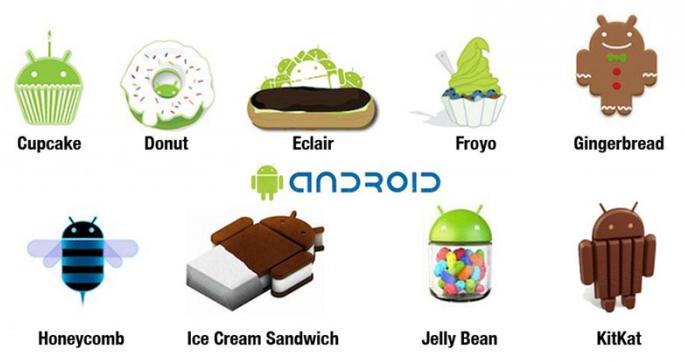 पुनर्स्थापित करने का मुद्दा इस मॉडल के फोन के मालिकों और मालिकों को लेता है। इस डिवाइस के लिए उनमें कई विशिष्ट विशेषताएं हैं:
पुनर्स्थापित करने का मुद्दा इस मॉडल के फोन के मालिकों और मालिकों को लेता है। इस डिवाइस के लिए उनमें कई विशिष्ट विशेषताएं हैं:
1. इंटरनेट पर इन सॉफ़्टवेयर में से एक खोजें: अपडेट सर्विसेज, ब्रिज फॉर पीसी कंपैनियन, और उनमें से किसी को अपने कंप्यूटर पर डाउनलोड करें।
2. डाउनलोड की गई फ़ाइल खोलें और अनुप्रयोगों में पहले से दिए गए काफी सरल निर्देशों का पालन करें।
3. पीसी पर सॉफ्टवेयर इंस्टॉलेशन सफलतापूर्वक पूरा करने के बाद, हम यूएसबी केबल के माध्यम से फोन को कनेक्ट करते हैं और इंस्टाल बटन दबाकर इसे शुरू करते हैं।
5. हम स्थापना के अंत तक इंतजार करते हैं और नए ओएस का आनंद लेते हैं।
इष्टतम संस्करण
इसके बाद, हम चर्चा करेंगे कि "एंड्रॉइड" के संस्करण को पुनर्स्थापित कैसे करें। "एंड्रॉइड" की विशिष्टता और लाभ एक त्वरित और उच्च गुणवत्ता वाले सुधार संस्करण है। कोई भी पीसी उपयोगकर्ता अपने लिए इस ओएस को अपडेट करने में सक्षम होगा, क्योंकि उसकी आसान स्थापना के कारण यह सभी के लिए उपलब्ध है। यहां अनुक्रमिक कार्रवाइयों की एक श्रृंखला है जो आपको "एंड्रॉइड" के अपने संस्करण को हाल ही में अपग्रेड करने में मदद करेगी:
1. फोन के बारे में आइटम आपके फोन की सेटिंग्स में है। यहां आप अपने फोन का वर्तमान संस्करण और अपडेट की उपलब्धता देखेंगे जिसे आप डाउनलोड और इंस्टॉल कर सकते हैं। यदि आपके फोन के लिए ओएस संस्करण उपलब्ध नहीं है, तो एक अलर्ट दिखाई देगा (एक संवाद बॉक्स के रूप में)।
2. यदि आप चाहते हैं कि आपका फोन नियमित रूप से नए सॉफ़्टवेयर को इंस्टॉल करे, तो आपको स्वचालित अपडेट के आगे DEVICE अनुभाग पर टिकटें करने की आवश्यकता है। आपको केवल इंटरनेट तक निरंतर पहुंच की आवश्यकता है।
3. आपका ओएस लगातार अद्यतन किया जाएगा।
निष्कर्ष
 एंड्रॉइड ऑपरेटिंग सिस्टम को पुनर्स्थापित या अपडेट करते समय बेहद सावधान और सतर्क रहें, क्योंकि आप जिस डेटा को आप चाहते हैं, संपर्क सूची आदि खो सकते हैं। इसलिए, कुछ भी अपडेट करने से पहले, सुनिश्चित करें कि आपका डेटा किसी अन्य डिवाइस पर सहेजा गया है। तो हमने फोन पर "एंड्रॉइड" को पुनर्स्थापित करने का तरीका बताया।
एंड्रॉइड ऑपरेटिंग सिस्टम को पुनर्स्थापित या अपडेट करते समय बेहद सावधान और सतर्क रहें, क्योंकि आप जिस डेटा को आप चाहते हैं, संपर्क सूची आदि खो सकते हैं। इसलिए, कुछ भी अपडेट करने से पहले, सुनिश्चित करें कि आपका डेटा किसी अन्य डिवाइस पर सहेजा गया है। तो हमने फोन पर "एंड्रॉइड" को पुनर्स्थापित करने का तरीका बताया।


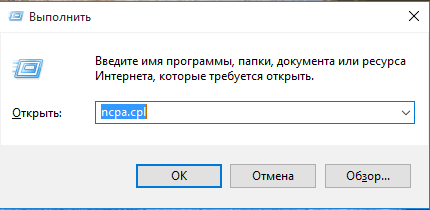 लैपटॉप वाई-फाई से क्यों कनेक्ट नहीं होता है
लैपटॉप वाई-फाई से क्यों कनेक्ट नहीं होता है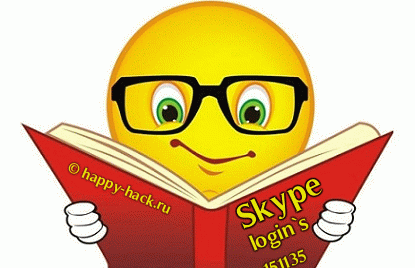 स्काइप के लिए निकी: अंग्रेजी में शांत लॉग इन और नामों के उदाहरण
स्काइप के लिए निकी: अंग्रेजी में शांत लॉग इन और नामों के उदाहरण टीवी में कोई तस्वीर या आवाज नहीं है
टीवी में कोई तस्वीर या आवाज नहीं है